ዝርዝር ሁኔታ:
- ደረጃ 1 - መጀመር - መስፈርቶች
- ደረጃ 2 “ቁጥሮች”
- ደረጃ 3: መለወጥ
- ደረጃ 4: የተጠናቀቀ ሽፋን
- ደረጃ 5 - ፋይሎቹን ወደ አይፖድ መውሰድ።
- ደረጃ 6 - ቪዲዮዎችን ማየት
- ደረጃ 7 - ለንባብ እናመሰግናለን።

ቪዲዮ: MpegPlayer በሮክቦክስ ውስጥ እንዲሠራ ማድረግ - 1 ኛ Gen IPod Nano: 7 ደረጃዎች

2024 ደራሲ ደራሲ: John Day | [email protected]. ለመጨረሻ ጊዜ የተሻሻለው: 2024-01-30 07:34
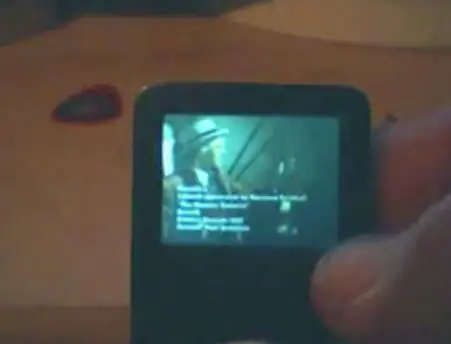
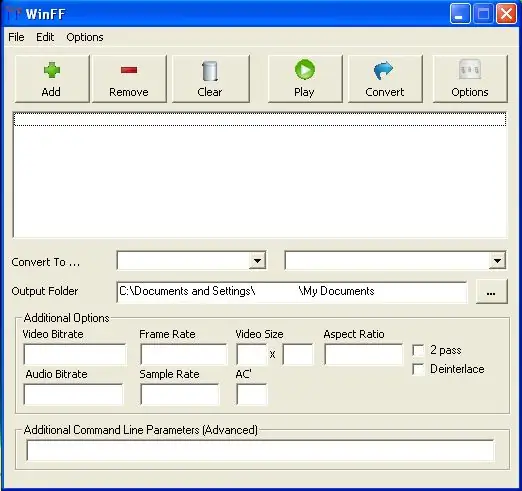
** በጣም አስፈላጊ ዝማኔ ** ይህንን ከዚህ ቀደም አይተውት ከነበረ WINFF በይነገጽ ቀይሮታል። አሁን በስሪት 0.41 ላይ ነው። ፕሮግራሙ አሁን የበለጠ የተስተካከለ እና አሁን በ “መለወጥ ወደ” ዝርዝር ስር “ሮክቦክስ” አለው። ይህንን አዘምነዋለሁ። የተሳካ ልወጣ ስሠራ። (አዲሱ ዊንኤፍኤፍ በጥሩ ሁኔታ መሥራቱን ማረጋገጥ) ዊንፍን (ደረጃ 1) ለማውረድ አገናኙን አዘምነዋለሁ (1 ኛ ትውልድ ipod nano (ካሬው ፣ ጥቁር ወይም ነጭዎቹ) አሉበት እና በላዩ ላይ የሮክ ቦክስ አለዎት? እና ለማግኘት እየሞከሩ ነው) ቪዲዮዎች በላዩ ላይ ግን ተቸግረዋል? ከዚያ ይህ አስተማሪ የሚያስፈልገዎት መረጃ ሁሉ አለው። ሮክቦክስ (rockbox.org) በመሣሪያው ላይ የመጀመሪያውን ሶፍትዌር የሚተካ ለዲኤምፒኤ (ዲጂታል ሚዲያ ማጫወቻዎች) የተገነባ ስርዓተ ክወና ነው። የተጠቃሚ በይነገጽ በ-j.webp
ደረጃ 1 - መጀመር - መስፈርቶች
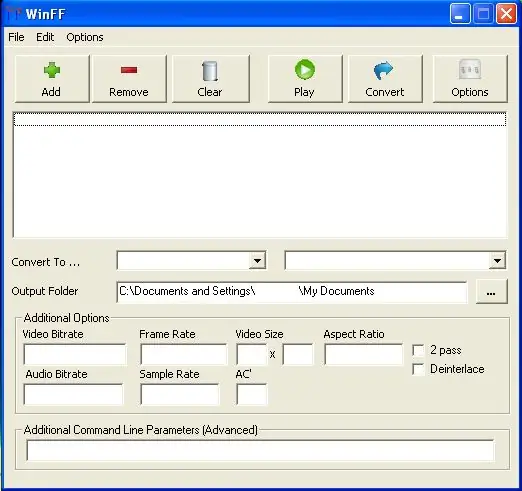
እሺ ስለዚህ ለሮክ ቦክስ አልሠራም ነገር ግን በሙከራ እና በስህተት ስለ MpegPlayer ብዙ አውቃለሁ። ይህንን የምጽፍበት ምክንያት ይህ ሁሉ መረጃ በሮክቦክስ መድረኮች ዙሪያ በትንሽ ቁርጥራጮች ተሰብሯል። ሁሉንም አጠናቅሬ እሰጣለሁ እዚህ ለጀማሪዎች ፣ ቪዲዮዎቹን ለ mpegplayer ለማቀናጀት እና የሚከተሉትን ደረጃዎች ለመረዳት ፣ የቪዲዮ መቀየሪያ ፕሮግራም ያስፈልግዎታል። "ዊንኤፍኤፍ" እዚህ ያግኙ - ዊንኤፍኤፍ ይህ ለዚህ ሁኔታ ምርጥ መተግበሪያ ነው እና በሮክቦክስ ጣቢያው የተገናኘው ነው። አንዴ ፕሮግራሙን ከጫኑ እና ካሄዱ ፣ ከዚህ በታች ያለውን ሥዕል ያያሉ። በመጀመሪያ ጠቅ በማድረግ የመድረሻ አቃፊ ይምረጡ። ከ “የውጤት አቃፊ” ሳጥኑ ቀጥሎ ያለው አዝራር። (ከዚህ በታች ያለውን ስዕል ይመልከቱ) በመቀጠል “አክል” ን ጠቅ በማድረግ የሚቀየሩ አንድ ወይም ብዙ የቪዲዮ ፋይሎችን ያክሉ። (ቀጣዩ ደረጃ)
ደረጃ 2 “ቁጥሮች”
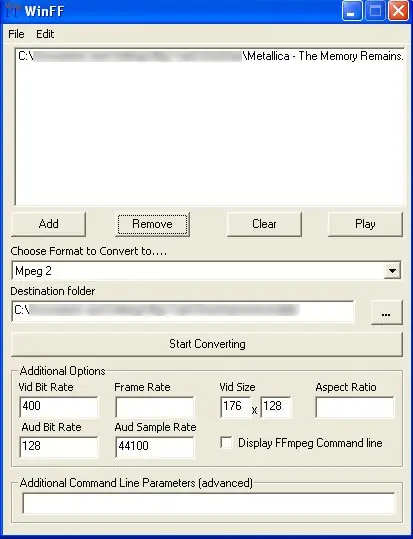
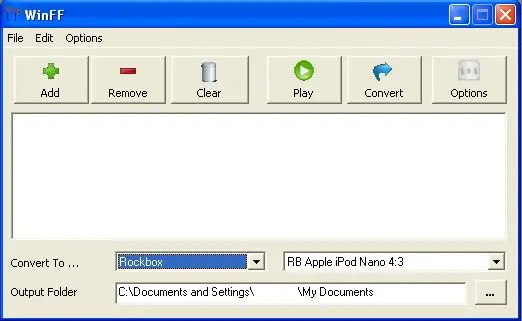
በአሮጌው አስተማሪዬ ውስጥ ይህ እርምጃ ረጅም ነበር ምክንያቱም በአሮጌው የዊንኤፍኤፍ ስሪት ሁሉንም ቁጥሮች በተናጠል ማስላት ነበረብዎት (ምስል 1)
ነገር ግን በአዲሱ ስሪት ውስጥ ማድረግ ያለብዎት ከሁለተኛው ሳጥን “ወደ… ቀይር” እና “አርቢ አፕል አይፖድ ናኖ 4: 3” ከሚለው ተቆልቋይ ሳጥን ውስጥ “ሮክቦክስ” ን መምረጥ ነው። (ምስል 2) የዊንኤፍኤፍ ሰሪዎች በዚህ ስሪት ውስጥ የሮክ ቦክስ ቅድመ -ቅምጥዎችን በጸጋ አካትተዋል።
ደረጃ 3: መለወጥ
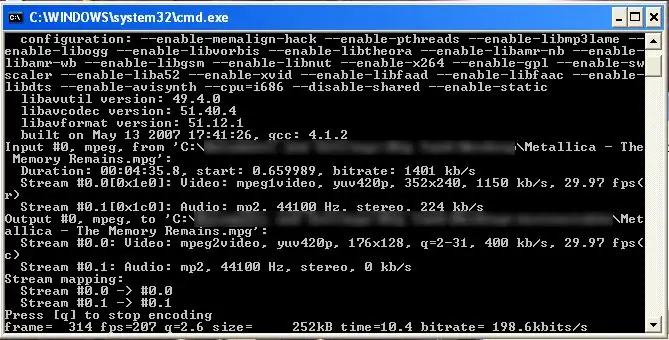
ከበስተጀርባ ምንም ውሂብን የሚያከናውን ምንም ነገር አለመኖሩን ያረጋግጡ። (ሃርድ ድራይቭን ብዙ በመጠቀም)
ይህን ሲያደርጉ «መለወጥ ጀምር» ን ጠቅ ያድርጉ ፣ ከዚህ በታች ያለው መስኮት ብቅ ይላል ፣ እና የእርስዎ ቪዲዮ (ዎች) እየተለወጡ ነው። ለመለወጥ የሚወስደው የጊዜ ርዝመት በ 3 ነገሮች ላይ የሚመረኮዝ ነው -እርስዎ የሚለወጡዋቸው የቪዲዮዎች ብዛት ፣ የቪዲዮዎቹ መጠን እና ዓይነት እና የኮምፒዩተሮችዎ ኃይል። በአጠቃላይ እኔ ከሞከርኩት በጣም ፈጣኑ ነው። (እና በዚህ ሁኔታ ውስጥ የሚሠራው ብቻ ፣ ወደ ስዕል ይሂዱ…)
ደረጃ 4: የተጠናቀቀ ሽፋን

የእርስዎ ልወጣዎች ሲጠናቀቁ በመስኮቱ ታችኛው ክፍል ላይ ይታያል - C: / Program files / WinFF> ለመቀጠል የጉንዳን ቁልፍን ለመቀጠል… ማንኛውንም ቁልፍ ይጫኑ እና በለውጡ ተከናውኗል።
ደረጃ 5 - ፋይሎቹን ወደ አይፖድ መውሰድ።
እሺ ስለ 3/4 መንገድዎ። ለመጀመር ፣ በናኖዎ ስር (ከላይ) አቃፊዎ ላይ አቃፊ ያድርጉ ፣ “ቪዲዮዎች” ብለው ይሰይሙት ይህ አስገዳጅ አይደለም ፣ ሁሉንም ፋይሎችዎን ከማግኘት የበለጠ ቀላል ያደርገዋል በአንድ አቃፊ ውስጥ ፋይሎቹ መለወጥ ሲጨርሱ ያከማቹበትን ማውጫ ይክፈቱ (“የመድረሻ አቃፊው”) ፋይሎቹን ከዚያ ማውጫ ወደ ቪዲዮዎች አቃፊ (ወይም እርስዎ የሰየሙትን ሁሉ) በእርስዎ ipod ላይ ያንቀሳቅሱ። ያላቅቁ እና እንደገና ያስጀምሩ ናኖ።
ደረጃ 6 - ቪዲዮዎችን ማየት
የመጨረሻው ደረጃ። አንዴ የሮክ ቦክስ አንዴ ከተነሳ ፣ ቪዲዮዎችዎን በሁለት መንገዶች መምረጥ ይችላሉ 1) በፋይል አሳሽ ውስጥ ለማየት የሚፈልጉትን ቪዲዮ በመምረጥ (MpegPlayer ን በራስ-ሰር የሚጀምር) 2) MpegPlayer ን በተሰኪዎችዎ ውስጥ በመክፈት እና ፋይሉን እዚያ መምረጥ። mpegplayer ን በመስራት ላይ - በአሁኑ ጊዜ በሮክ ቦክስ መለቀቅ ውስጥ አዲስ መቆጣጠሪያዎች አሉ (አሁን ቪዲዮዎችን ff እና rew የመቻል ችሎታ) ቀላል ነው ፣ ሙዚቃን የሚያዳምጡ ተመሳሳይ መቆጣጠሪያዎች በ mpegplayer ውስጥ ለመውጣት ያገለግላሉ ፣ ለመውጣት የመጫወቻ ቁልፍን ይያዙ። ወደ ምናሌው ይመለሳል።
ደረጃ 7 - ለንባብ እናመሰግናለን።
ደህና ፣ ያ ነው ፣ ለንባብ አመሰግናለሁ እና እኔ እንደ እኔ 1 ኛ ጂን ናኖን ለሚጠቀሙ ጥቂቶች ትንሽ እገዛ እንደነበረ ተስፋ አደርጋለሁ።
ታምሜአለሁ ፣ እኔ iPhone አለኝ ፣ ግን ናኖን ለመሞከር እወዳለሁ። (እና የለም ለንክኪ/iphone የድንጋይ ሳጥን አይኖርም።
የሚመከር:
የፋይል አቀናባሪ በዌብሚን ውስጥ እንዲሠራ ማድረግ - 5 ደረጃዎች

የፋይል አቀናባሪን በዌብሚን ውስጥ እንዲሠራ ማድረግ - የዌብሚን ፋይል አቀናባሪ በጣም ጠቃሚ መሣሪያ ነው። በ Oracle (የሳሙና ሳጥን) ምክንያት በአሳሹ ውስጥ የጃቫ መተግበሪያዎችን ለመጠቀም በጣም ከባድ ሆኗል። እንደ አለመታደል ሆኖ የፋይል አቀናባሪው የጃቫ መተግበሪያ ነው። እሱ በጣም ኃይለኛ ነው እናም እንዲሠራ ጥረት ማድረጉ ተገቢ ነው
በኃይል ባንክ ላይ የ CASIO ቁልፍ ሰሌዳ እንዲሠራ ያድርጉ - 8 ደረጃዎች (ከስዕሎች ጋር)

CASIO ቁልፍ ሰሌዳ በኃይል ባንክ ላይ እንዲሠራ ያድርጉ-እኔ ከ 9 ቪ አስማሚ ፣ ወይም ከ 6 ዲ-መጠን ባትሪዎች ጋር የሚሠራ አሮጌ CASIO CT-636 አለኝ። ከአስማሚ ጋር አይመጣም ፣ አንድ ማቅረብ አለብዎት ፣ እና ወደ አሉታዊ-ወደ ውስጥ ፣ ወደ አዎንታዊ-ወደ ውጭ መለወጥ መቻሉን ያረጋግጡ-ይህ የበርሜል ጃክ የድሮው መመዘኛ ነው
የእኔ የሞተር ብሪጅ ካፕ እንዲሠራ ያድርጉ።: 3 ደረጃዎች
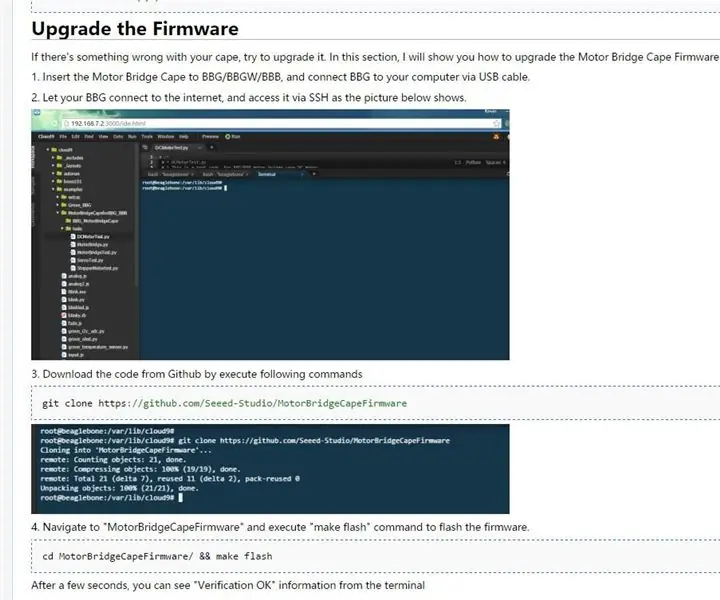
የእኔ የሞተር ብሪጅ ካፕ እንዲሠራ ያድርጉ!: ሰላም ፣ መጀመሪያ ጠፍቷል … ሳጥኑን ከፍቼ ከቢቢቢ/ቢቢጂ ጋር ሳያይዘው ለምን የሞተር ብሪጅ ካፕ አይሰራም? ሁለተኛ … ነገሮች በማይሄዱበት ጊዜ ለመርዳት ማን አለ? በ MotorBridgeCape ጥሩ ነው? በአጠቃላይ ፣ መሣሪያው ይሠራል እና አሉ
TM1637 7 የክፍል ማሳያ - እንዲሠራ ማድረግ - 5 ደረጃዎች

TM1637 7 የክፍል ማሳያ - እንዲሠራ ማድረግ - መግቢያ ጥሩ ፣ በመጨረሻ ተሰብሬ በ 7 ክፍል ማሳያዎች ለመሞከር ወሰንኩ። ብዙ መረጃዎችን በማያ ገጽ ላይ ለማሳየት በተለዋዋጭነታቸው ምክንያት የ TFT ንክኪን ወይም ተራ የ TFT ማሳያ መርሃግብርን እመርጣለሁ። ባለ 7 ክፍል
በሮክቦክስ አማካኝነት ሁሉንም የ GBC ጨዋታዎች (እና DOOM) በ IPod ላይ እንዴት ማግኘት እንደሚችሉ !: 7 ደረጃዎች

በሮክቦክስ አማካኝነት ሁሉንም የ GBC ጨዋታዎች (እና DOOM) በእርስዎ አይፖድ ላይ እንዴት ማግኘት እንደሚችሉ !: የእርስዎን አይፓድ ለማፍራት ፈልገዋል? የሚፈለጉ የማቀዝቀዝ ባህሪዎች ….? ይህንን አስተማሪ ይከተሉ! እንዲሁም ከእኔ ጋር ይታገሱ ፣ እኔ ገና 13 ነኝ እና ይህ የመጀመሪያ አስተማሪዬ ነው ፣ እባክዎን ይህ ከረዳዎት አስተያየት ይስጡ። ዲ
